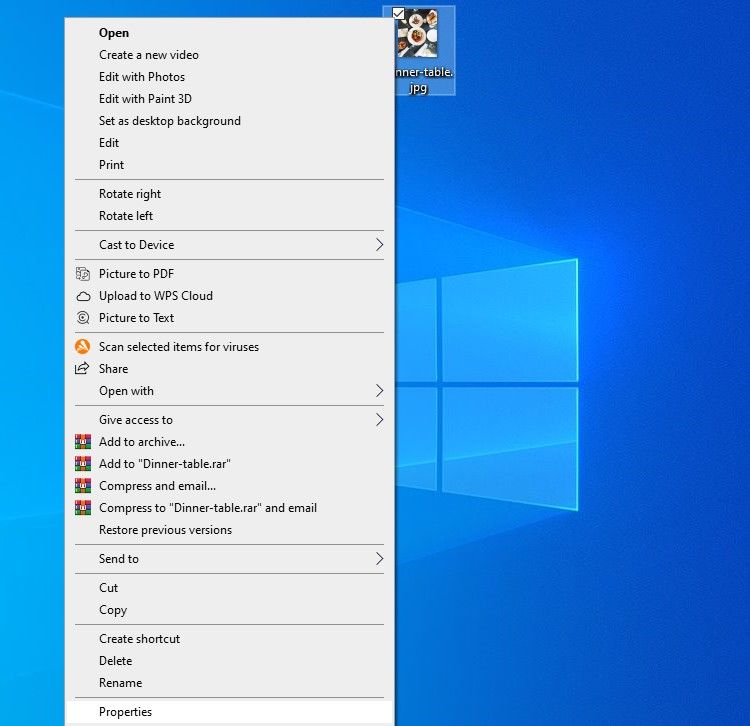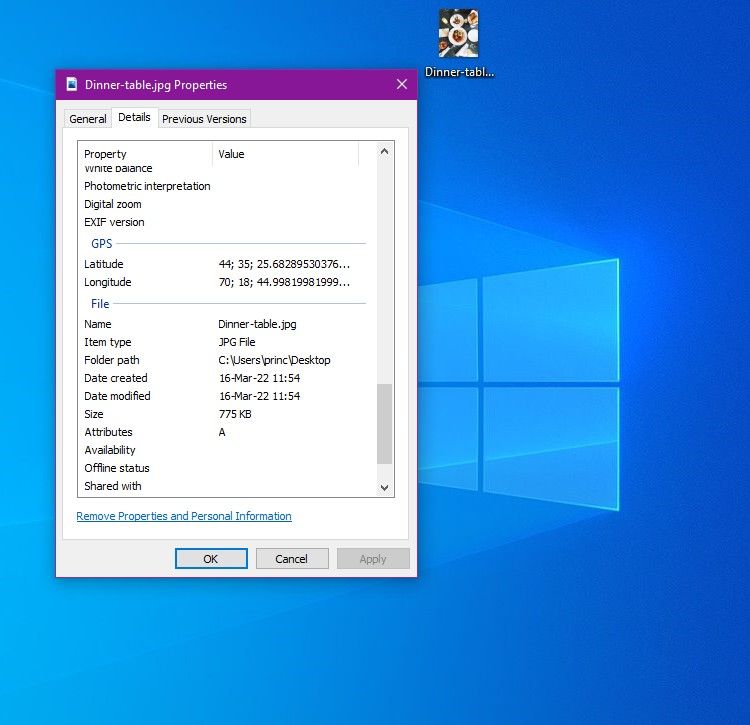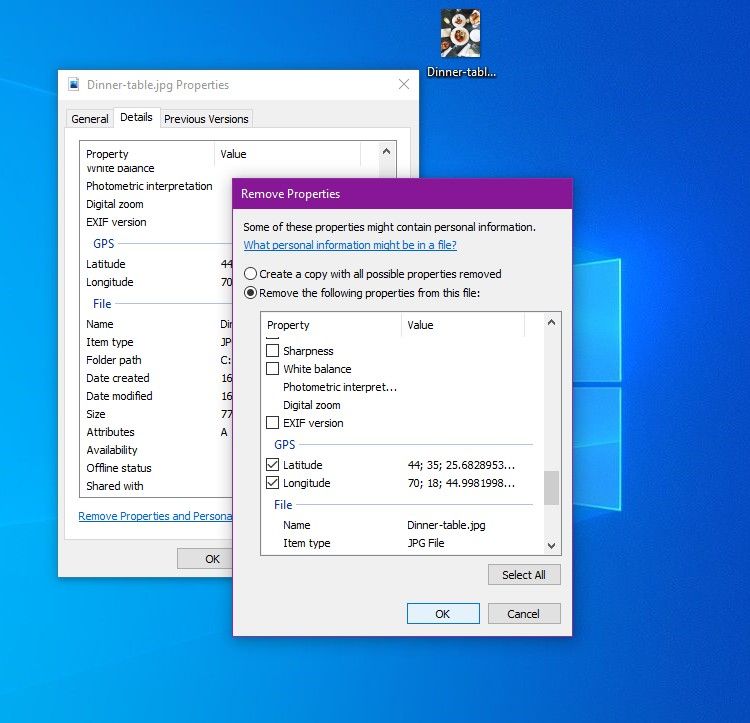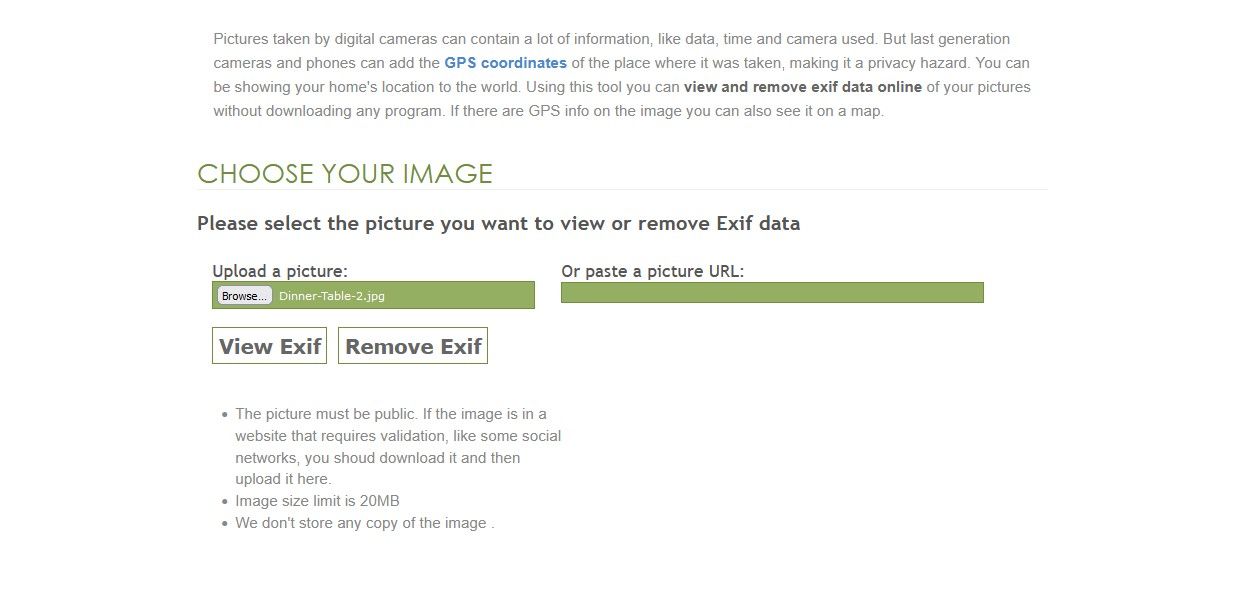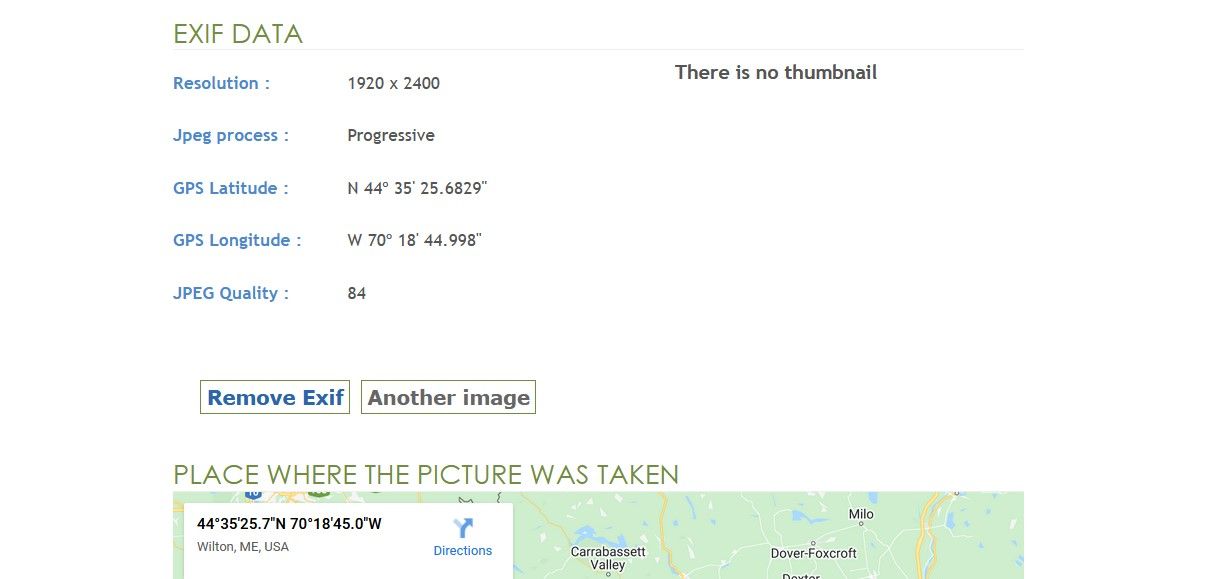So löschen Sie Standortdetails aus Ihren Fotos
Wenn Sie ein Bild mit Ihrem Telefon aufnehmen, erfassen Sie auch viele Informationen als Metadaten. Die meisten Kamera-Apps zeichnen das Modell Ihres Telefons, die Tageszeit, zu der Sie das Foto aufgenommen haben, und sogar Variablen wie Brennweite und Belichtung auf.
Wenn Ihre Kamera-App Zugriff auf Ihren Standort hat, könnte das Bild Ihren Standort enthalten, als Sie es aufgenommen haben. Manchmal sind die Informationen genau genug, um den Straßennamen aufzulisten. Wie löschen Sie also Standortdetails von Fotos, die Sie bereits aufgenommen haben?
So entfernen Sie Standortdaten von Fotos auf Android
Wenn Sie Ihrer Kamera-App Zugriff auf Ihren Standort gewährt haben, markiert sie automatisch alle Ihre Fotos mit den relevanten Standortdaten als EXIF-Daten. Während dies für die Archivierung Ihrer Galerie nützlich sein kann, wird es zu einem Problem, wenn Sie die Fotos mit anderen Personen oder online teilen – insbesondere, wenn es sich um Fotos handelt, die Sie in der Nähe oder bei Ihnen zu Hause aufgenommen haben.
Glücklicherweise können Sie den Standort von Fotos auf Android in weniger als 10 Sekunden entfernen.
- Wählen Sie in der Fotos-App das Bild aus, dessen Standortdaten Sie löschen möchten.
- Tippen Sie oben rechts auf die drei Punkte.
- Scrollen Sie nach unten und tippen Sie auf die drei Punkte neben den Standortdaten.
- Tippen Sie auf Entfernen.
Wenn das Entfernen von Geotags von jedem einzelnen Foto vor dem Teilen nach viel Arbeit klingt, sollten Sie den Zugriff Ihrer Kamera-App auf Ihren Standort deaktivieren.
- Gehen Sie zu Einstellungen.
- Scrollen Sie nach unten zu Apps und wählen Sie Ihre Kamera -App aus.
- Tippen Sie auf Berechtigungen.
- Deaktivieren Sie den Standortzugriff, indem Sie Ihren Standort deaktivieren .
So entfernen Sie Standortdaten aus Fotos unter Windows 10
Vielleicht haben Sie Ihre Fotos bereits von Ihrem Telefon auf Ihren PC oder Laptop übertragen, ohne zu bemerken, dass sie noch Standortdaten hatten. Das Entfernen von Standortdaten direkt auf Ihrem Telefon ist nicht die einzige Möglichkeit. Sie können dies immer noch direkt auf Ihrem Windows-PC tun, bevor Sie sie online oder mit jemandem teilen.
Der Vorgang ist unter Windows genauso einfach wie auf Android-Geräten.
- Klicken Sie mit der rechten Maustaste auf das Foto, das Sie bearbeiten möchten.
- Klicken Sie unten in der Liste auf Eigenschaften .
- Wählen Sie den Details -Tap im Eigenschaftenfenster.
- Klicken Sie auf Eigenschaften und persönliche Informationen entfernen.
- Wählen Sie im Fenster Eigenschaften entfernen die Option Folgende Eigenschaften aus dieser Datei entfernen.
- Scrollen Sie nach unten und überprüfen Sie die Breiten- und Längengradoptionen unter GPS.
Sie können diese Gelegenheit nutzen, um alle anderen Daten und persönlichen Informationen aus der Bilddatei zu entfernen.
- Klicken Sie auf OK.
Wenn Sie die Idee nicht mögen, die oben genannten Schritte für jedes Ihrer Fotos zu befolgen, bevor Sie sie teilen, gibt es viele kostenlose Online-Tools, die die Daten für Sie entfernen. Alles, was Sie tun müssen, ist die Bilddatei hochzuladen, auf eine Schaltfläche zu klicken und sie erneut herunterzuladen.
Ein benutzerfreundliches und kostenloses Online-Tool ist Ver EXIF . Die Website ist auf Englisch, Spanisch, Französisch, Deutsch, Italienisch und Portugiesisch verfügbar.
- Klicken Sie unter Bild hochladen auf Durchsuchen….
- Klicken Sie auf EXIF entfernen und ein automatischer Download Ihrer neuen Bilddatei wird gestartet.
Wenn Sie neugierig sind, welche Daten Ihre Bilddatei enthält:
- Klicken Sie auf EXIF anzeigen, um die in Ihrer Bilddatei gespeicherten EXIF-Daten anzuzeigen.
- Klicken Sie auf EXIF entfernen und ein automatischer Download Ihrer neuen Bilddatei wird gestartet.
Wenn Sie Standortdaten für den persönlichen Gebrauch behalten, aber vor dem Teilen entfernen möchten, sollten Sie eine Kopie oder Sicherungskopie Ihrer Fotos erstellen, bevor Sie Standortdaten entfernen.
Alternativ können Sie einen Screenshot des Fotos machen, da dabei keine Standortdaten übertragen werden. Beachten Sie, dass dies die Auflösung des Bildes verringern würde, was möglicherweise nicht gut für das Posten in sozialen Medien ist, aber angemessen, wenn Sie nicht möchten, dass jemand ein Bild, das Sie mit ihm geteilt haben, öffentlich postet.